구글 크롬 검색 기록 삭제, 방문 기록, 방문한 페이지 지우기, 시크릿 모드.
IE는 탈도 많고, 말도 많았던 브라우저이지만, 대한민국에서는 압도적인 점유율을 자랑했었습니다.
공공기관이나 은행 홈페이지중 IE에서만 잘 작동하는 경우도 있었고, 그러다 보니 불편한 부분이 있음에도 울며 겨자 먹기로 사용할 수밖에 없던 애증의 브라우저였는데요.(물론 편한 점도 많긴 했습니다만….)
IE가 역사의 뒤안길로 사라지면서 IE를 주로 이용하시던 분들은 크로미움 기반인 엣지, 크롬, 웨일 등 새로운 브라우저에 적응 중이실 텐데요.
오늘은 크롬에서 내가 방문한 페이지를 삭제하고, 검색기록을 삭제하는 방법과 시크릿 모드에 대해 소개해보도록 하겠습니다.
구글 크롬 시크릿 모드.
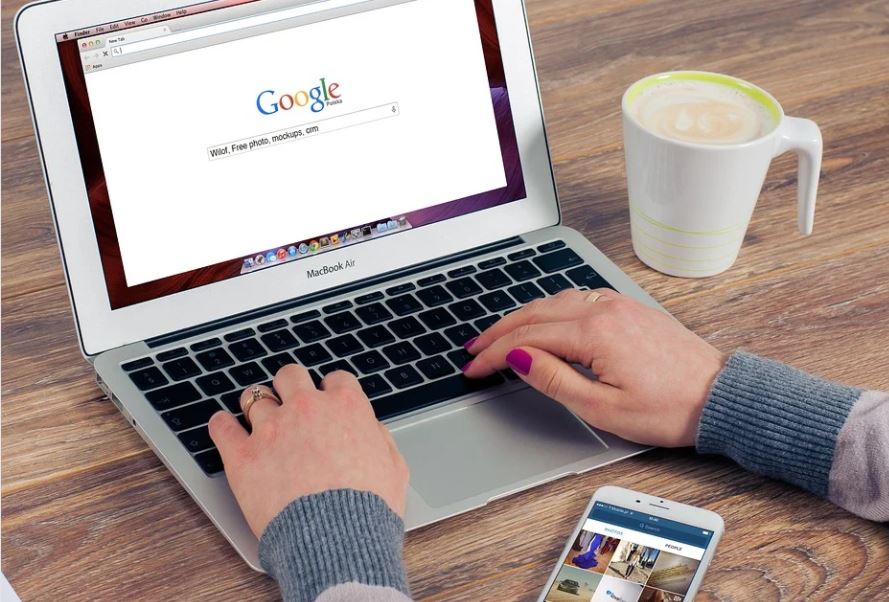
내 컴퓨터만 사용하고, 내 휴대폰이나 태블릿만 사용한다면 크게 문제 될 것이 없겠지만, 공공장소의 컴퓨터나 지인의 휴대폰, 태블릿 등을 잠시 사용해서 검색을 하게 되면, 왠지 모를 찝찝함이 남게 되는데요.
이럴 때는 크롬의 시크릿모드를 이용하면, 완벽히는 아니겠지만 어느 정도 내 개인정보에 대한 보호가 가능합니다.
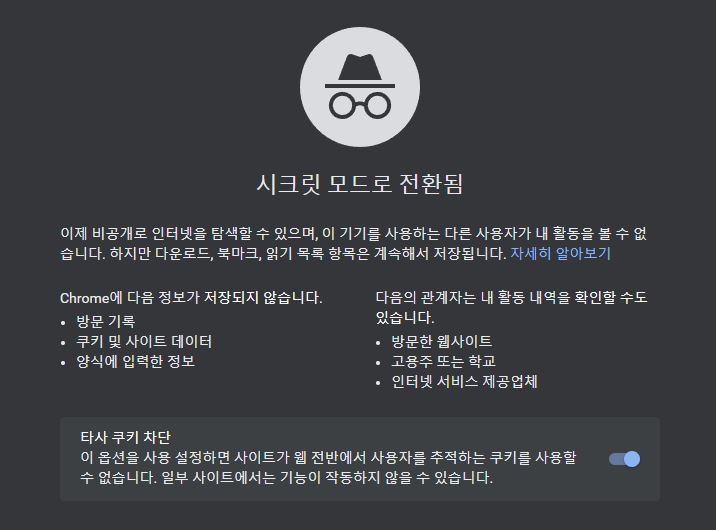
위 사진에서 보실 수 있듯이 방문 기록, 쿠키 및 사이트 데이터, 양식에 입력한 정보(주소, 이름, 주민등록 번호, 계좌번호, 신용카드 번호, 등등)를 저장하지 않습니다.
구글 크롬의 시크릿모드는 다른 사람의 컴퓨터나 노트북 등을 빌려서 이용할 때도 유용하지만, 왠지 찝찝한 사이트를 방문할 때도 유용하게 사용할 수 있습니다.
구글 크롬의 시크릿 창을 여는 방법은 상당히 간단합니다.
상단 우측의 점 세 개 메뉴를 누르고, 새 시크릿 창을 선택하시면
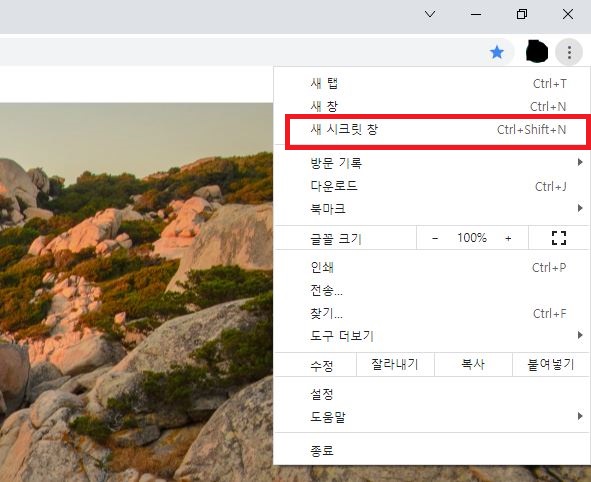
아래 사진처럼 시크릿 창이 생성됩니다.

북마크 이용이 가능하며, 창의 색상이 검은색으로 바뀌고, 우측 상단에 시크릿 모드라고 표시가 됩니다.
구글 크롬 검색기록, 방문 기록 삭제.
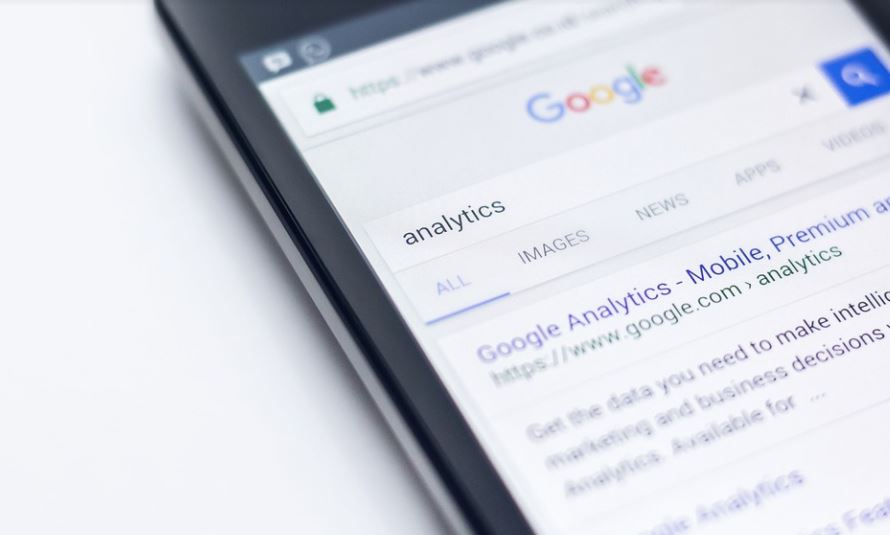
구글에서 검색을 하게되면 그 검색기록이 남게 되는데요.
이 검색기록을 삭제하는 방법입니다.
1. 크롬실행
2. 우측 상단의 점 세 개 메뉴를 선택한 후, 설정을 선택
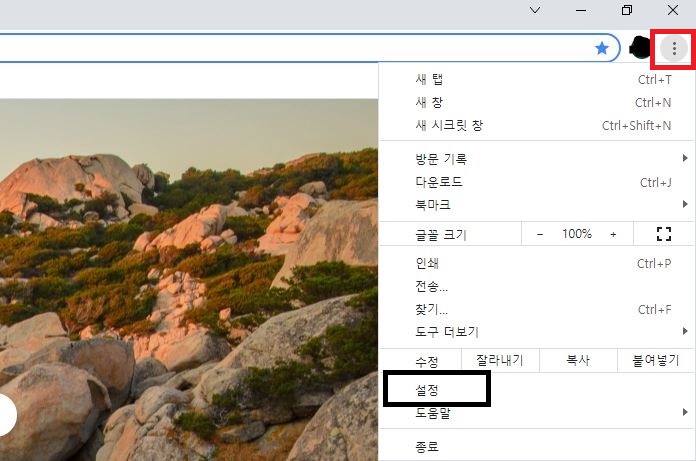
3. 개인정보 및 보안을 선택 후 인터넷 사용 기록 삭제를 선택.
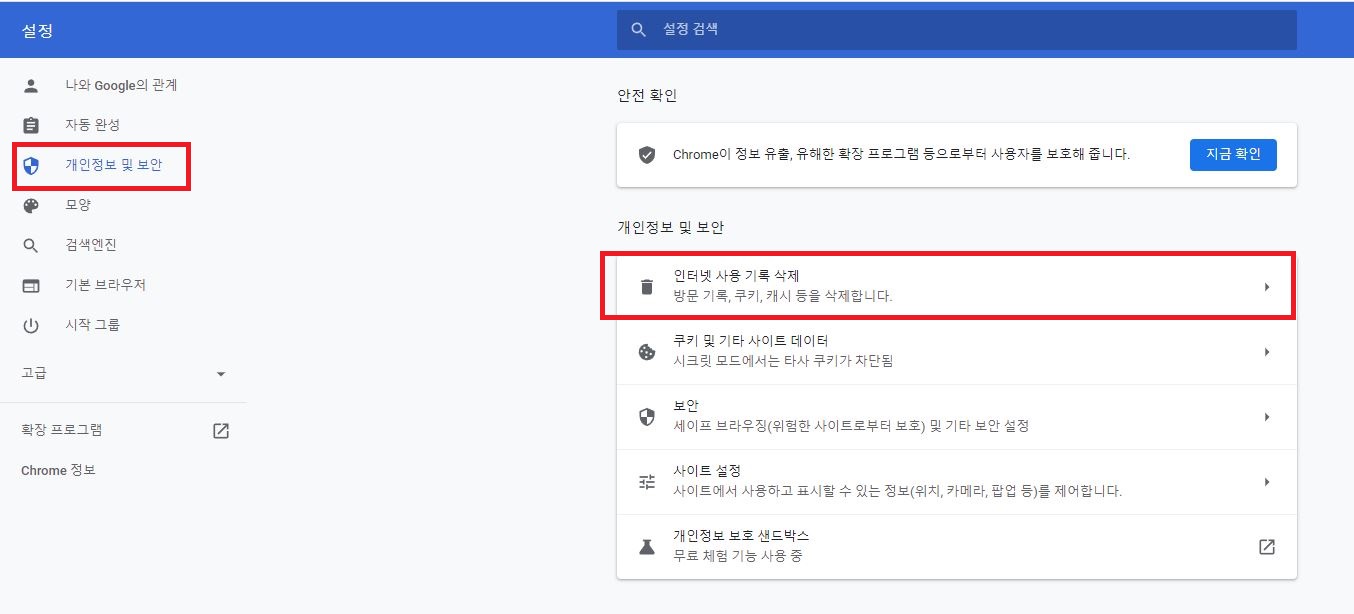
4. 삭제
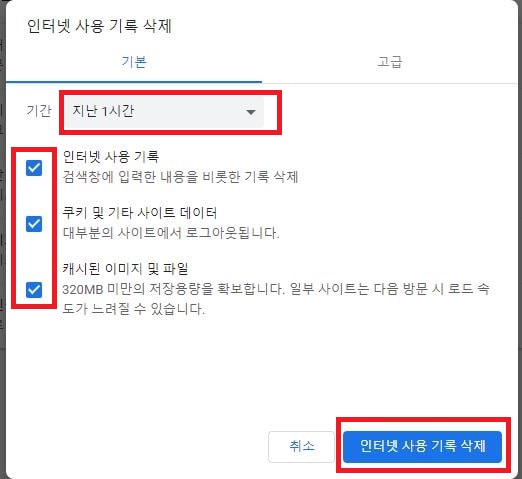
인터넷 사용 기록, 쿠키 및 기타 사이트 데이터, 캐시된 이미지 및 파일을 삭제해 주실 수 있습니다. 내가 방문한 인터넷 사이트 역시 함께 삭제됩니다.
기간을 선택하셔서, 지난 1시간, 지난 24시간, 지난 7일 등 삭제할 범위를 지정해 주시면 됩니다.
크롬 방문 기록 특정 페이지 삭제하는 방법.
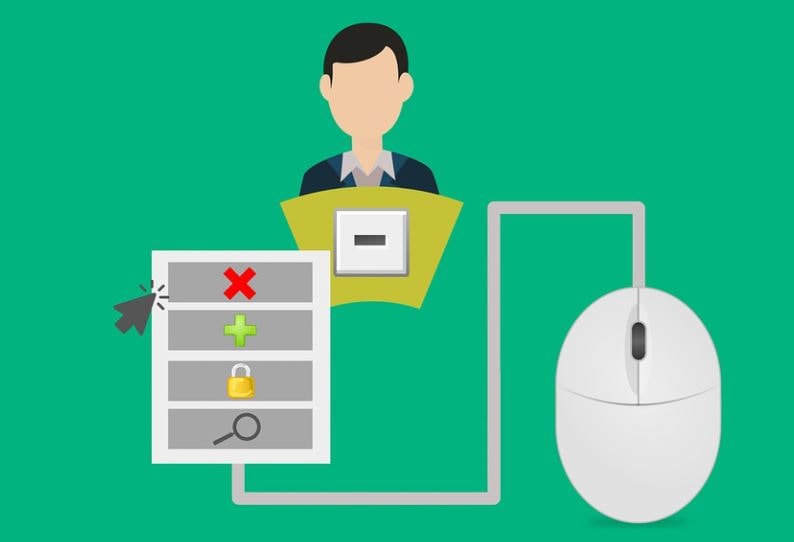
내 소유가 아닌 타인의 소유의 컴퓨터나 휴대폰의 검색기록을 삭제할 때는 위의 방법을 사용하면 되지만, 내 폰이나, 컴퓨터에서 특정 페이지만 방문 기록을 삭제하고 싶을 때가 있습니다.
타인 소유의 휴대폰의 경우 방문기록등을 전부 삭제해 버리면 문제가 될 수도 있고요.
이럴 때는 내 방문 기록 중 원하는 페이지만 삭제해 주는 것이 가능합니다.
1. 크롬 실행
2. 상단 우측의 메뉴 더보기를 선택한 후, 방문 기록을 선택

3. 원하는 사이트 삭제
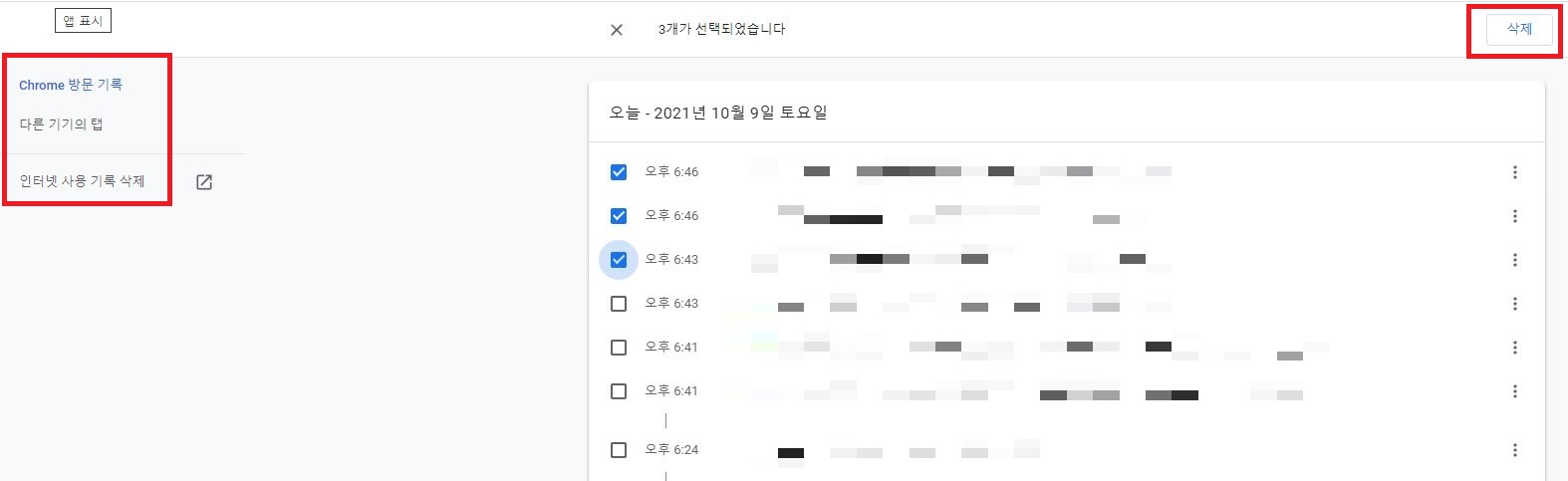
지우길 원하는 사이트 방문기록을 선택하신 후, 삭제하시면 됩니다.
다른 기기의 탭을 선택하시면, 동일한 아이디로 로그인된, 휴대폰이나 태블릿의 방문 기록도 삭제해 줄 수 있으며, 인터넷 사용 기록 삭제를 선택하시면, 위의 카테고리(구글 크롬 검색기록 삭제)에서 안내해드린 페이지로 이동을 시켜주어 모든 데이터를 지워줄 수도 있습니다.
이상 구글 크롬에서 방문 기록과 인터넷 사용기록을 삭제하는 방법에 대한 포스팅이었습니다.


